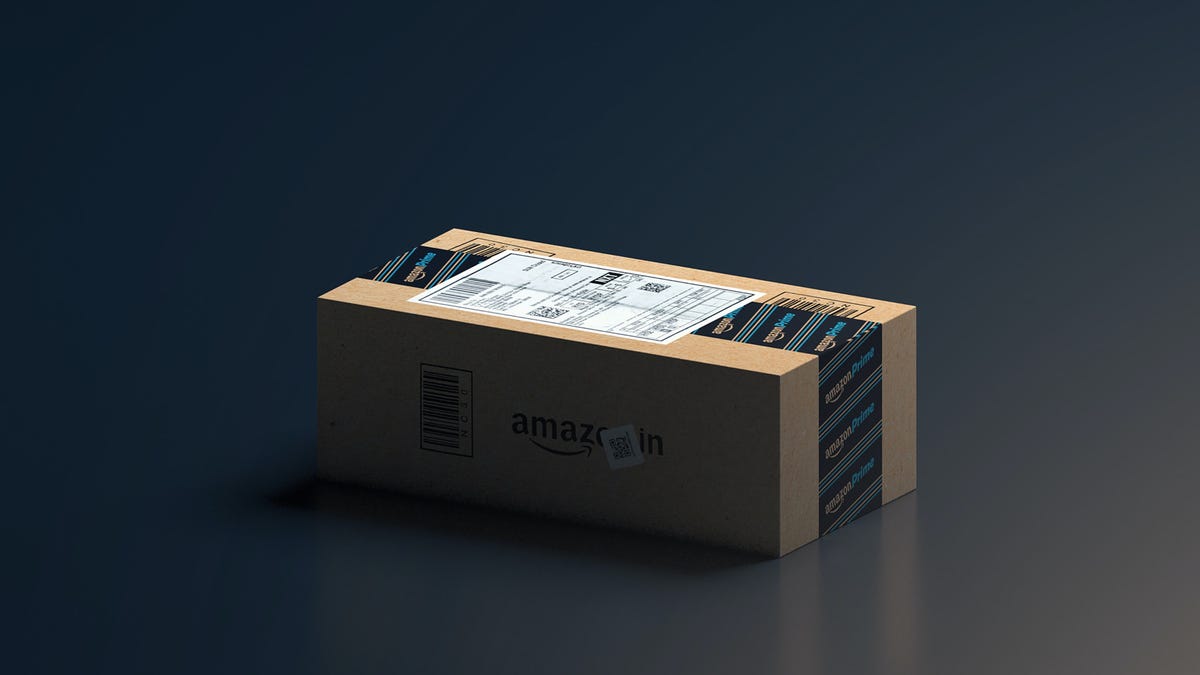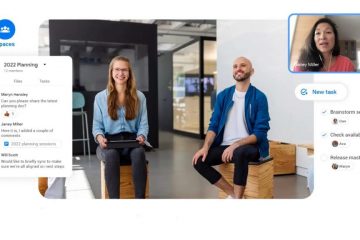Amazon tekee verkkokaupoista uskomattoman helppoa, melkein liian helppoa. Yritys ei kuitenkaan koskaan menetä mahdollisuutta jakaa suosituksia aikaisempiin ostoihin perustuen. Tai tarjoa neuvoja sen perusteella, mitä muut ovat myös ostaneet. Jos haluat pitää tietyt ostotottomat omana tietonasi tai lopettaa vihamiesi ehdotusten näkemisen, sinun on tiedettävä tässä.
Tämä opas selittää useita tapoja tyhjentää Amazon-tilisi. Joitakin niistä ovat Amazon-selaushistoriasi poistaminen, yksittäisten kohteiden poistaminen historiasta,”paranna suosituksia”-luettelon hallinta ja paljon muuta.
Amazon-selaushistorian tyhjentäminen
 Amazon
Amazon
Jos sinulla on jaettu Amazon Prime-tili etkä tee Jos haluat, että muut näkevät ostoksen tai etsivät jotain, josta et halua kenenkään tietävän, voit nopeasti tyhjentää Amazonin selaushistorian. Tämä on erityisen hyödyllistä, jos ostit yhden satunnaisen tuotteen ja nyt se sotkee suosituksiasi. Näin pääset alkuun.
Avaa Amazonin kotisivu ja vie hiiri “Tilit ja luettelot”-sarakkeen päälle lähellä oikeaa yläkulmaa. Täältä saat automaattisesti avattavan ikkunan, joka on täynnä vaihtoehtoja. Napsauta”Sinun tilisi”-osiossa “Selaushistoria”.
Nyt voit piilottaa yksittäisen henkilön napsauttamalla Poista näkymästä. tai napauta Hallinnoi historiaa nähdäksesi lisää vaihtoehtoja.
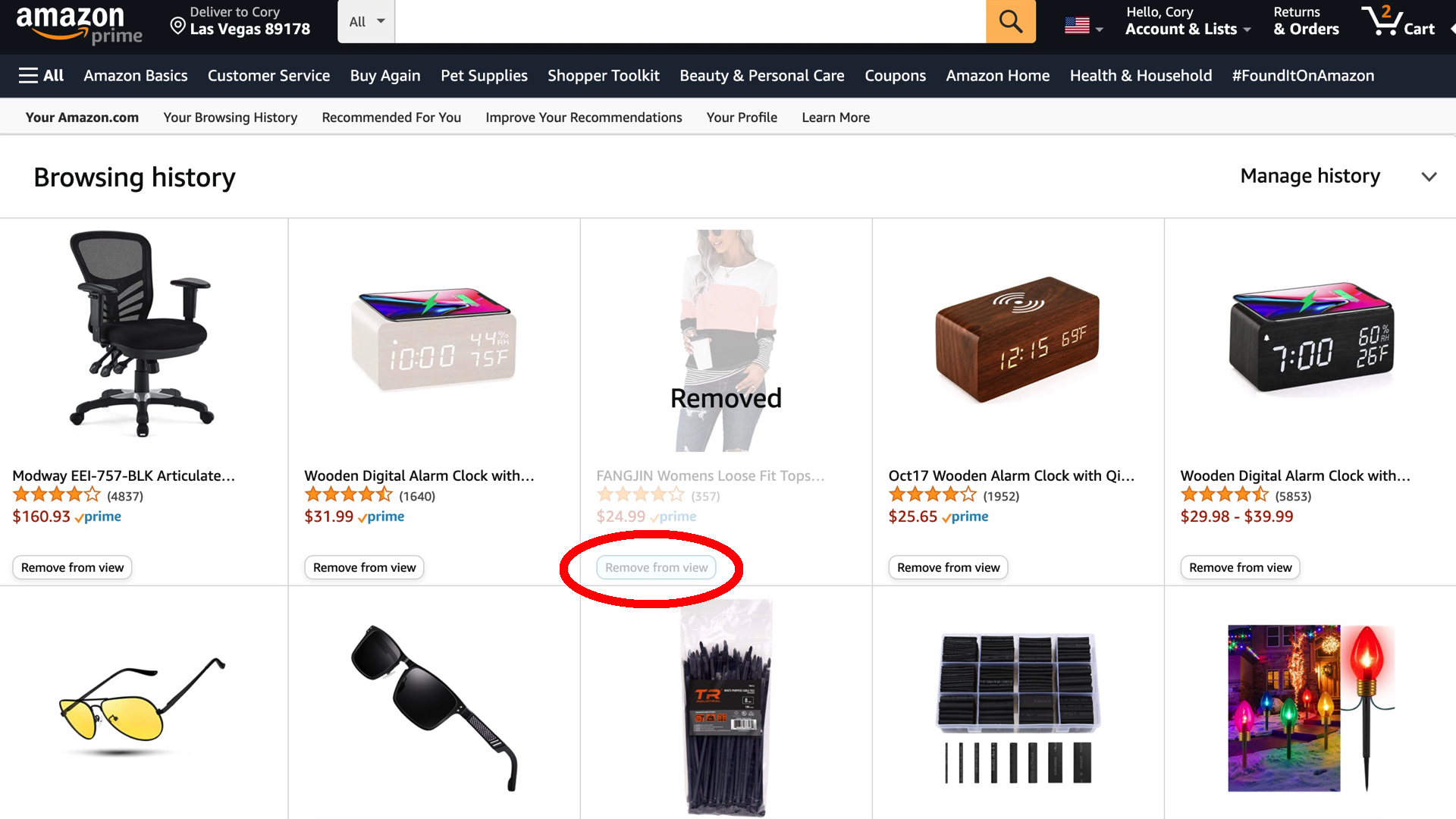 Amazon
Amazon
Amazonin avulla on helppo poistaa kohteita yksi kerrallaan selaushistoriasta niille, jotka haluavat poistaa vain muutaman kohteen. Jos haluat poistaa kaiken, napauta Hallinnoi historiaa ja valitse Poista kaikki kohteet näkymästä tyhjentääksesi koko historiasi. Tätä ei voi kumota, joten mieti kahdesti ennen kuin napsautat.
Amazonin selaushistorian poistaminen käytöstä
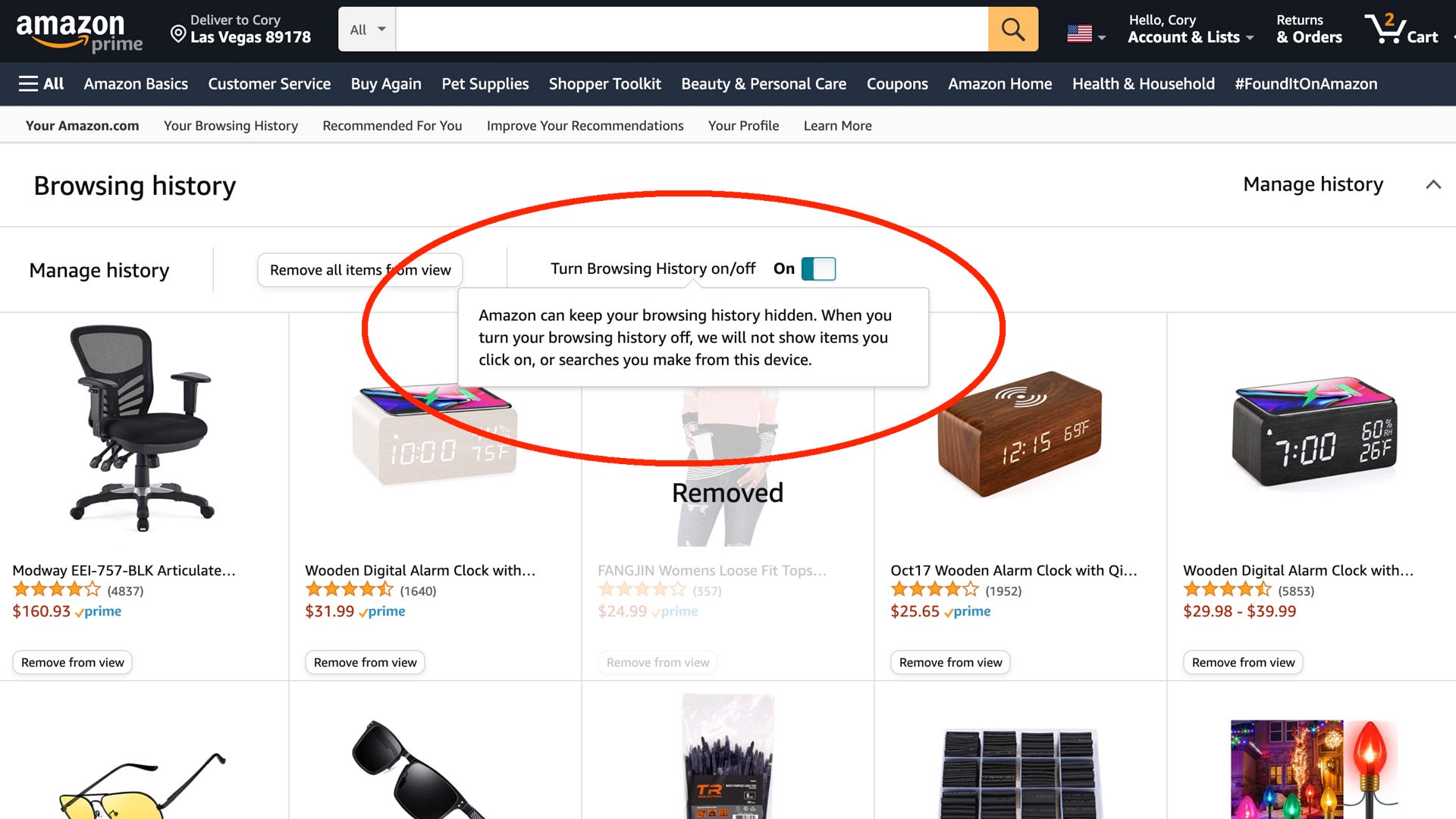 Amazon
Amazon
Kun olemme Amazonin selaushistoriassa, käyttäjät voivat nopeasti ottaa ominaisuuden käyttöön tai poistaa sen käytöstä kokonaan. Jos haluat mieluummin, että Amazon ei muista katseluasi, noudata samoja vaiheita kuin yllä siirtymällä kohtaan Tilit ja luettelot > Selaushistoria > Hallinnoi historiaa ja käännä >selaushistorian kytkin asentoon OFF.
Muista, että tämä asetus koskee vain laitetta, josta poistat sen käytöstä. Sinun on siis tehtävä sama myös puhelimesi Amazon-sovelluksessa samojen vaiheiden avulla tai muilla tietokoneilla, kannettavissa tietokoneilla tai tableteilla.
Miten tyhjennät selaushistorian Amazon-sovelluksessa
Useimmat ihmiset tekevät ostoksensa älypuhelimella, joten jos haluat tyhjentää selaushistorian Amazon-sovelluksesta iOS:lle tai Androidille, vaiheet ovat melkein samat. Avaa ensin Amazon-ostossovellus ja napauta “Oma profiili-kuvake” toisessa sarakkeessa aloituspainikkeen oikealla puolella. Tällä sivulla näkyvät kaikki profiilitietosi ja tilauksesi, mukaan lukien selaushistoriasi.
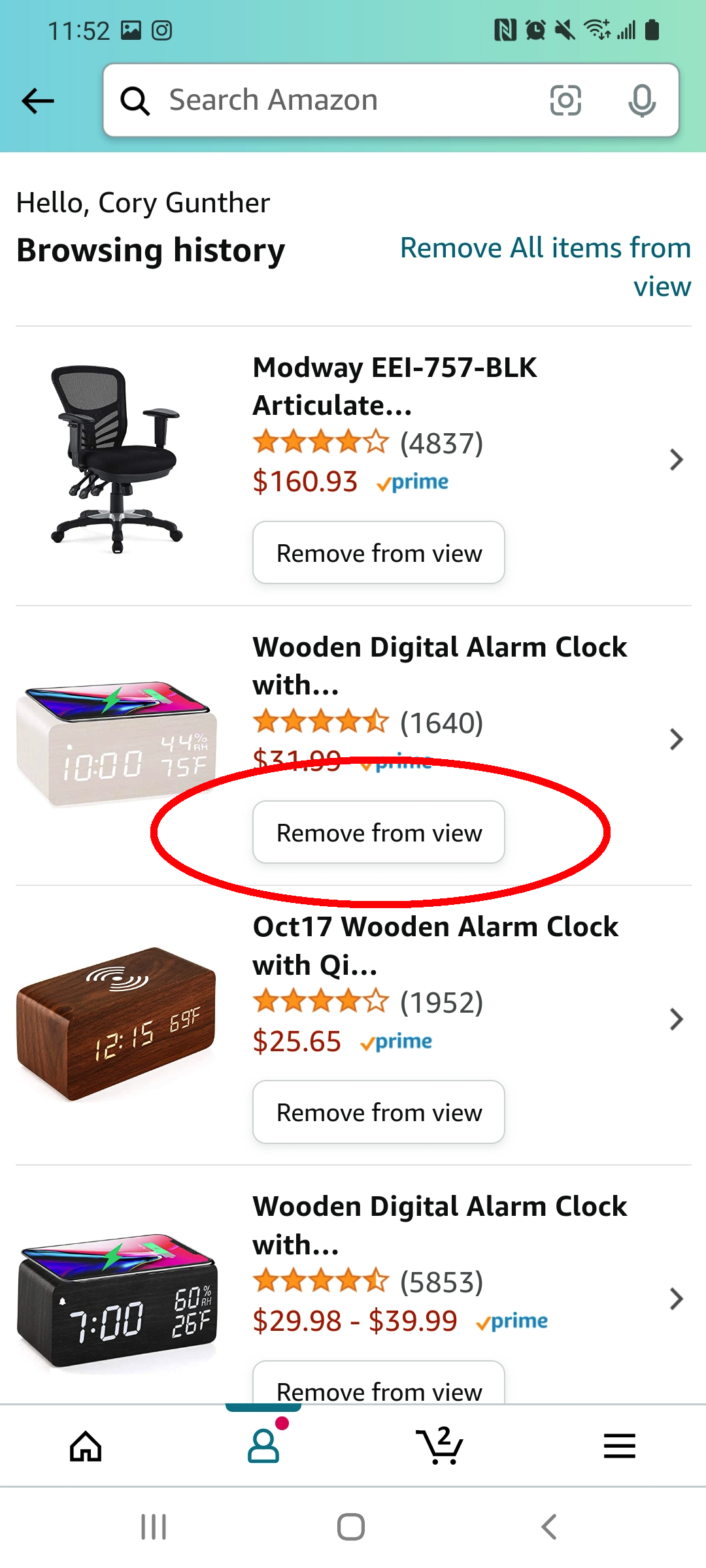
Amazon 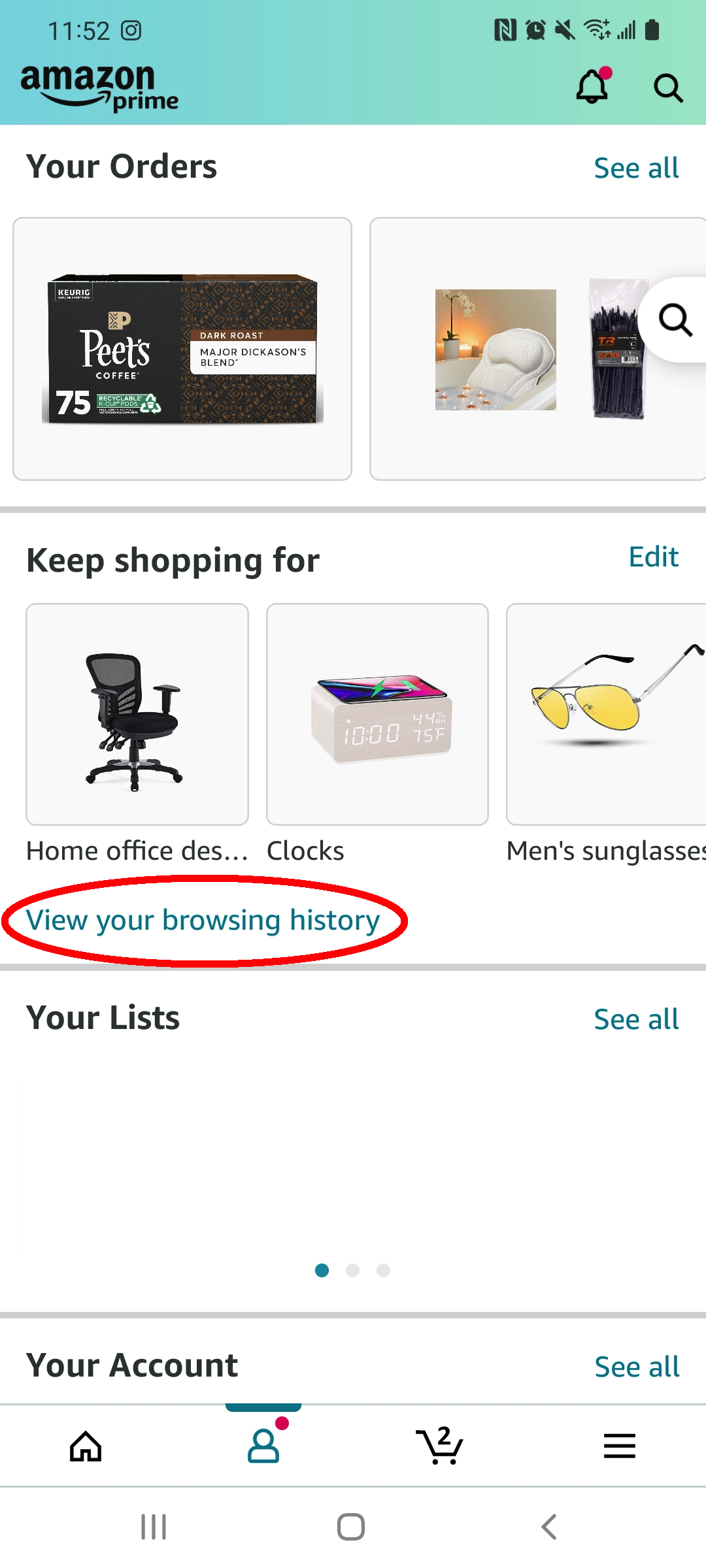
Amazon .moka_gallery_wrap_outer{user-select:none}.moka_gallery_nooverflow{overflow:hidden}.moka_gallery_wrap_fullscreen{position:fixed;top:80px; bottom:10px;left:10px;right:10px;z-index:999;background-color:#fff}.moka_gallery_fullscreen_blocker{display:none;position:fixed;top:0;bottom:0;left:0;oikea: 0;z-index:998;background-color:#fff}.moka_gallery_fullscreen_blocker.blocker_shown{display:block}.moka_gallery_image img{max-height:600px;max-width:600px}.moka_gallery_wrap_fullscreen_blocker 70vh;max-width:100%}.moka_gallery_wrap_cls{height:400px;overfl ow:hidden}.moka_gallery_wrap{border-top:1px solid #000;border-bottom:1px solid #000;clear:both}.moka_gallery_fullsize{float:right;margin:5px}.moka_gallery_sxs{width:49%;float vasen;padding:5px;padding-bottom:0}.moka_gallery_single{width:100%;padding:5px;padding-bottom:0;text-align:center!important}.moka_gallery_slidecounter{float:right;margin:5px}. moka_gallery_image{text-align:left;font-style:italic}.moka_gallery_slidewrap{display:none;visibility:hidden;opasiteetti:0;transition:visibility 0s 2s , opacity 2s linear}.moka_gallery_slidewrap.activeslide;display:flexslide{ibility: näkyvä;opasiteetti:1;siirto:opasiteetti 2s lineaarinen;align-items:center;justify-content:center}.moka_gallery_left,.moka_gallery_right{margin-top:5px;margin-bottom:5px}.moka_gallery_navbar{width:100%; clear:both;display:flex;justify-content:center;flex-wrap:wrap;padding-top:5px}.moka_gallery_nav_item{border:1px solid #ccc;margin:2px}.moka_gallery_nav_item.active{border:1px solid # 2d6095}.moka_gallery_nav_item img{height:48px}.mok a_gallery_left kuva.moka_gallery_right{width:18px;height:18px}@medianäyttö ja (min-width:768px){.moka_gallery_wrap_outer.moka_gallery_left svg,.moka_gallery_wrap_outer_mokaerwraperv, vie hiiri.moka_gallery_right svg{display:inline-block}}@medianäyttö ja (max-width:768px){.moka_gallery_left img{height:50px;margin-right:2px;width:16px}.moka_gallery_right img{height; margin-vasen: 2px, leveys: 16px}.moka_gallery_fullsize {display: none}.moka_gallery_image img {max-leveys: 100%}}. imagecredit {tausta: url (tiedot: image/svg + xml, base64, PHN2ZyB4bWxucz0iaHR0cDovL3d3dy53My5vcmcvMjAwMC9zdmciIHdpZHRoPSIyNCIgaGVpZ2h0PSIyNCIgdmlld0JveD0iMCAwIDI0IDI0Ij4KICAgIDxjaXJjbGUgY3g9IjEyIiBjeT0iMTIiIHI9IjMuMiIgZmlsbD0iI0FBQUFBQSIvPgogICAgPHBhdGggZD0iTTkgMmwtMS44M yAyaC0zLjE3Yy0xLjEgMC0yIC45LTIgMnYxMmMwIDEuMS45IDIgMiAyaDE2YzEuMSAwIDItLjkgMi0ydi0xMmMwLTEuMS0uOS0yLTItMmgtMy4xN2wtMS44My0yaC02em0zIDE1Yy0yLjc2IDAtNS0yLjI0LTUtNXMyLjI0LTUgNS01IDUgMi4yNCA1IDUtMi4yNCA1LTUgNXoiIGZpbGw9IiNBQUFBQUEiLz4KICAgIDxwYXRoIGQ9Ik0wIDBoMjR2MjRoLTI0eiIgZmlsbD0ibm9uZSIvPgo8L3N2Zz4=), tausta-asema-y: 0%; background-repeat: repeat, tausta-size: auto, tausta-repeat: no-toistaa; padding-left: 20px; background-size: 16px; background-position-y:2px;margin-left:10px}
Vieritä alas kohtaan, jossa lukee”jatkaa ostoksia”ja napauta kohtaa “Näytä selaushistoriaasi.” Sitten, kuten ennenkin, voit napauta ja poista kohteita yksi kerrallaan tai valitse oikeasta yläkulmasta Poista kaikki kohteet näkymästä.
Kohteiden poistaminen suositusluettelosta
Niille, jotka eivät tiedä, Amazon muistuttaa paljon Googlea siinä mielessä, että se muistaa kaiken, mitä haet, napsautat ja ostat. Kaikki nämä tiedot kerätään, jotta voit näyttää mainoksia ja suosituksia, jotta voit ostaa lisää tavaraa. Ja vaikka siitä on yleensä apua, joskus on kohteita, joita et vain halua suositusluetteloosi.
Tai mikä vielä tärkeämpää, jos jokin ostamasi asia pilasi kaiken, ja nyt saat suosituksia, jotka vihaa nähdä. Jos näin on, voit helposti poistaa kohteita luettelosta.
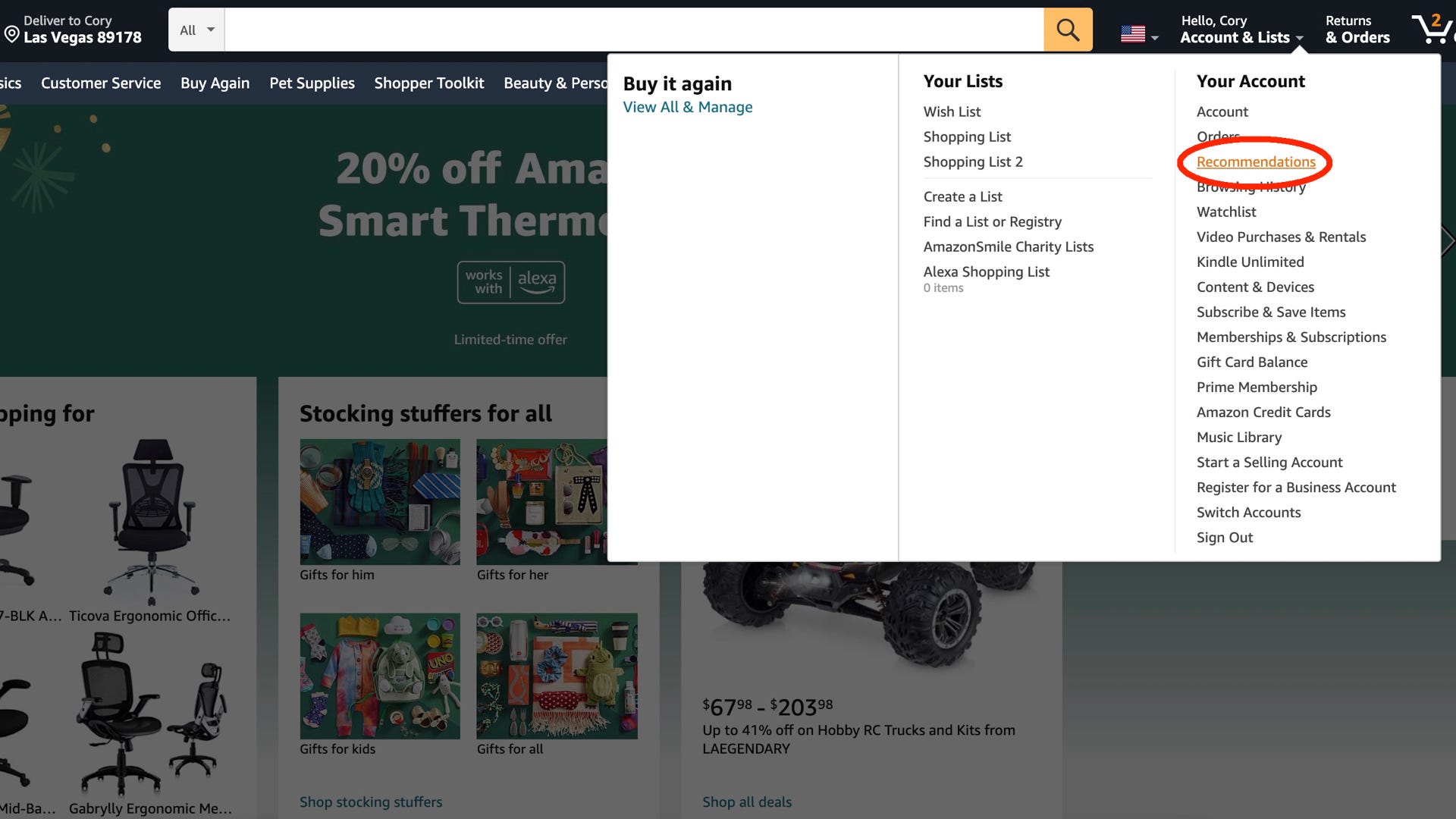 Amazon
Amazon
Avaa Amazonin kotisivu ja vie hiiri “Tilit ja luettelot”-sarakkeen päälle lähellä oikeaa yläkulmaa. Napsauta nyt”Your Account”-alueen avattavasta vaihtoehtoluettelosta “Suositukset”.
Näet valtavan luettelon tuotteista, joita Amazon suosittelee tilisi perusteella. katselutottumuksista tai aiemmista ostoksista. Valitettavasti tätä ei ole yhtä helppo tyhjentää kuin selaushistoriaa. Etsi suositusluettelosta kohde, jota et halua, napauta sitä ja poista se valitsemalla Poista tämä suositus.
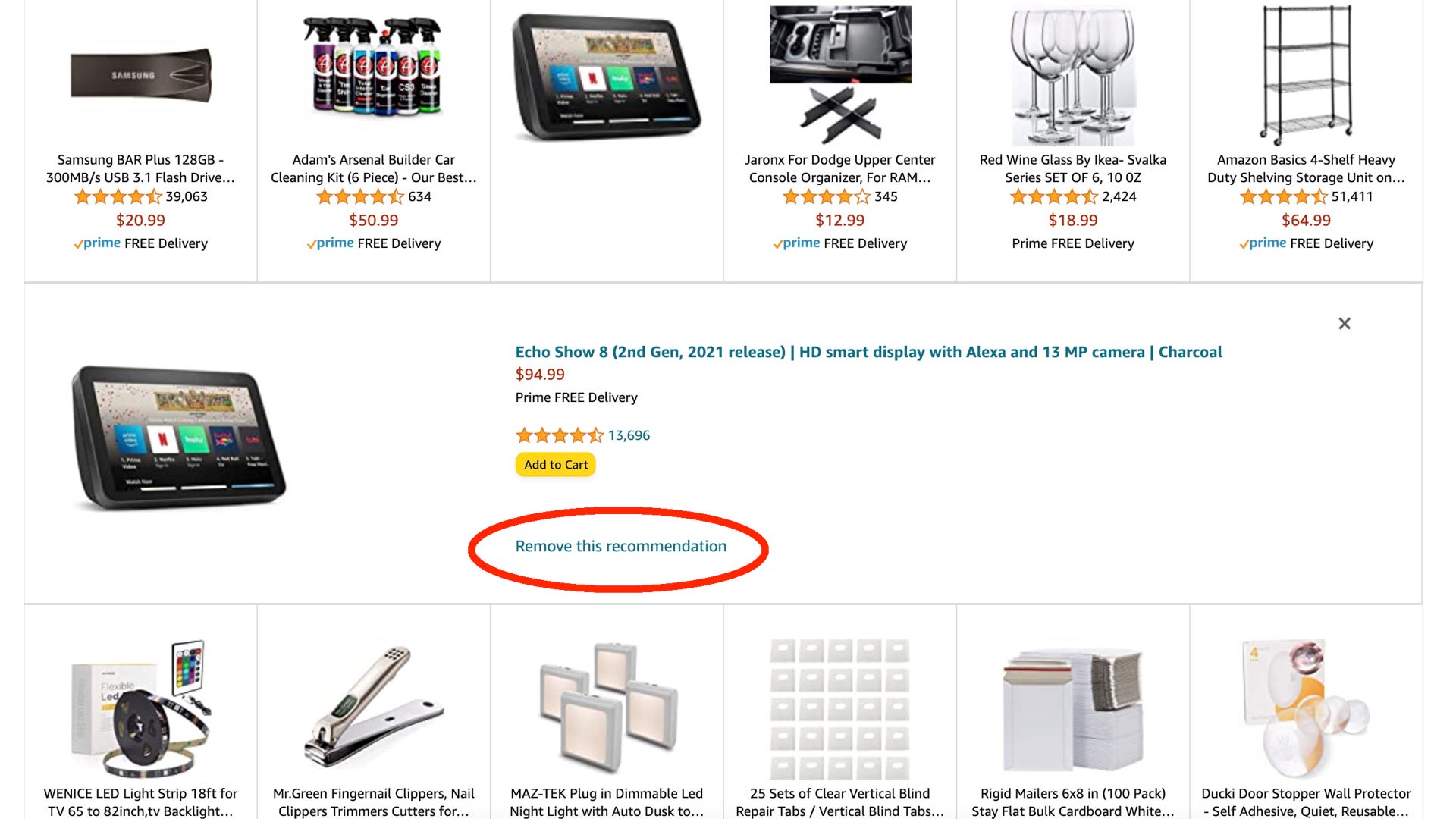 Amazon
Amazon
Valitettavasti kaikkia suosituksia ei voi tällä hetkellä joukkotyhjentää.
Kuinka parannat suositusluetteloasi
Lisäksi voit helposti avata Amazon-etusivun, viettää hiiren osoittimen “Tilit ja luettelot”-sarakkeen päälle ja napauttaa avattavasta valikosta “Suositukset”. Klikkaa sitten ruudun keskellä olevasta sarakkeesta Paranna suosituksiasi, sen sijaan, että selaat kohdeluetteloa yllä kuvatulla tavalla.
Sen sijaan, että poistaisit vain ostoksia, voit poistaa kokonaan käytöstä tämän osion suosituksissa käytetyt tuotteet. Joten jos en halua Amazonin suosittelevan minulle kahvituotteita, poistan valinnan Peet’s Coffee K-kuppitilaukseni vierestä.
Sen sijaan, että kävisit läpi ja poistaisit paljon suosituksia, vain muokkaa niitä. lista tässä parhaaksi katsomallasi tavalla. Sitten eteenpäin Amazonilla on pienempi valikoima työskennelläkseen ja se alkaa suositella tuotteita, jotka todella haluat nähdä.
Toivottavasti poistamalla ei-toivotut tuotteet tai estämällä tiettyjen tuotteiden lisäämisen suositusjärjestelmään, voit nauttia paremmasta Amazon-ostoskokemuksesta. Joka tapauksessa tämä poistaa ei-toivotut kohteet ja toivottavasti auttaa suodattamaan suosituksia, joita vihaat tai pidät epäkiinnostavina.